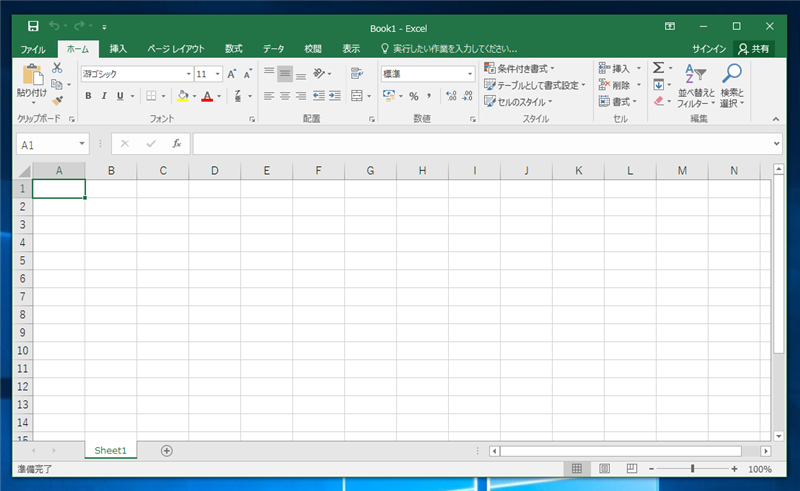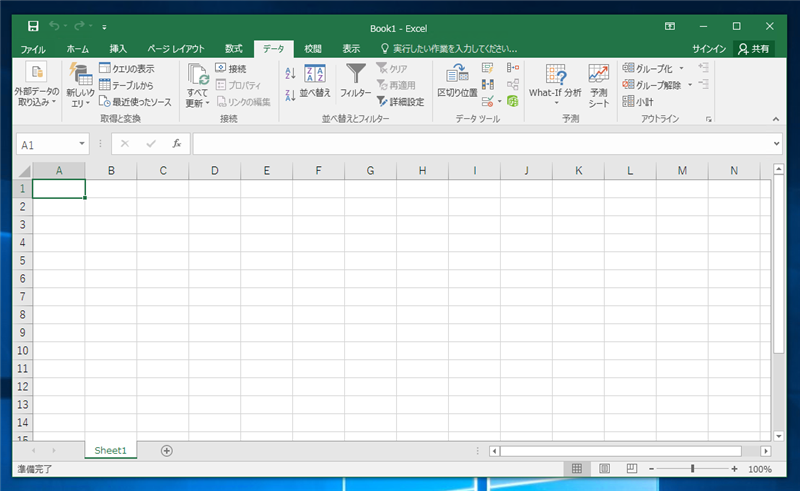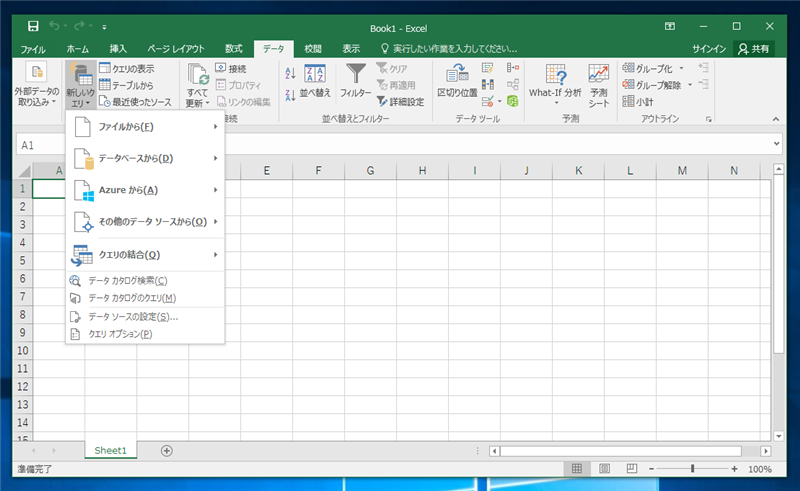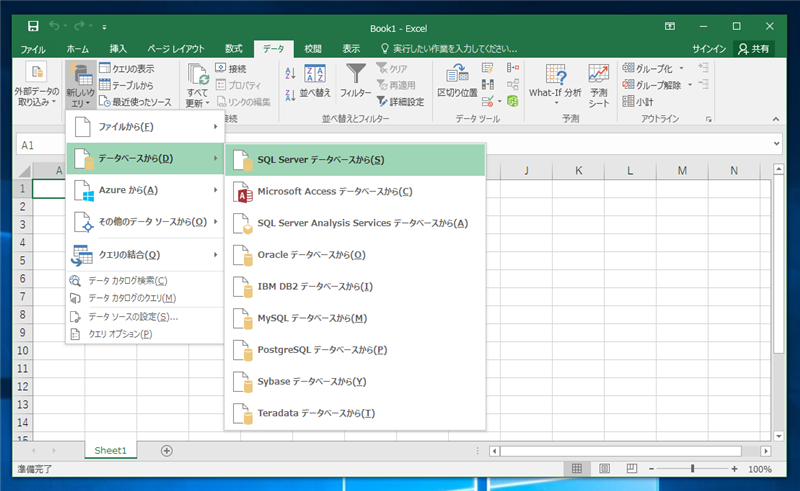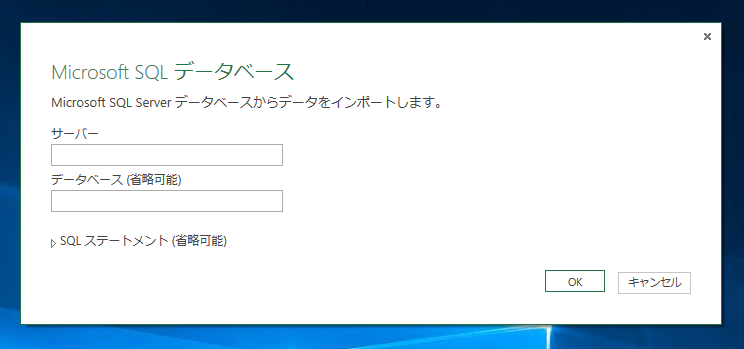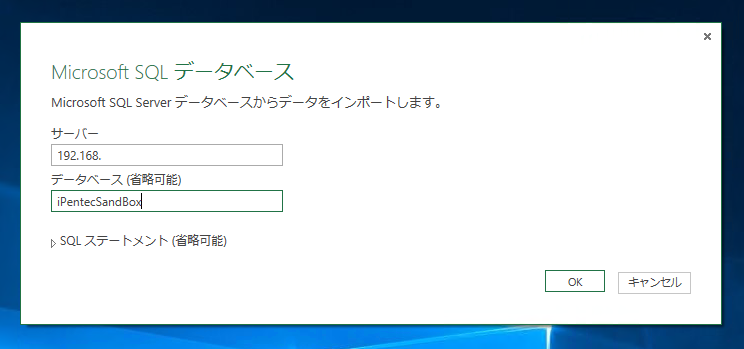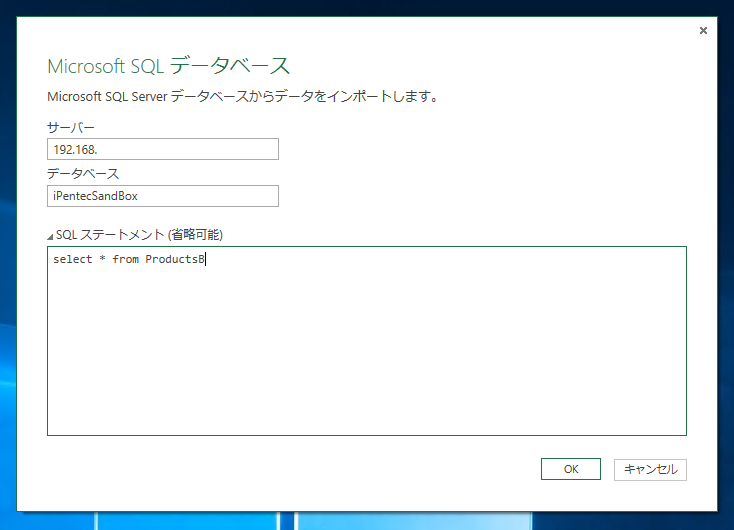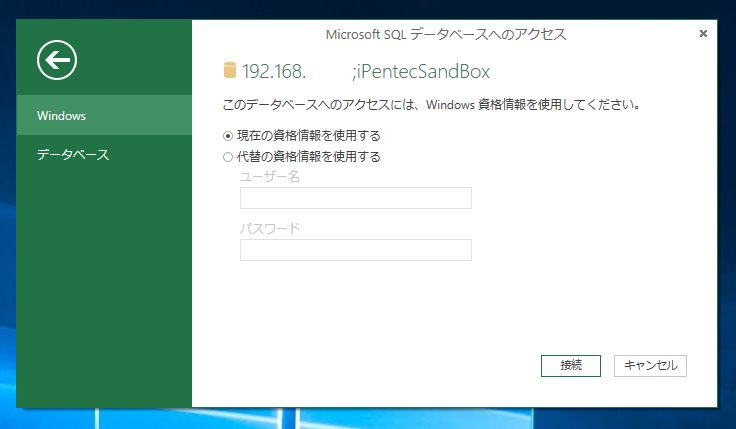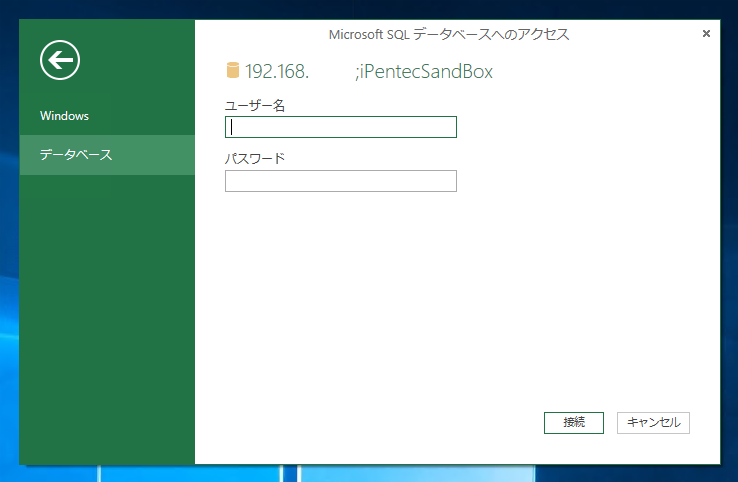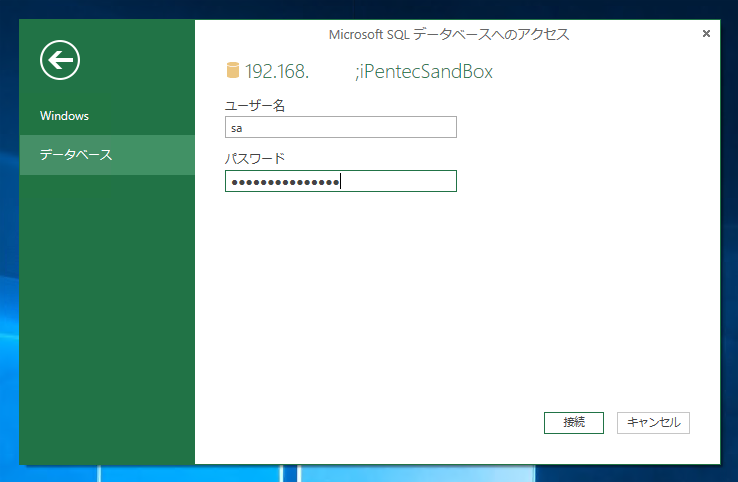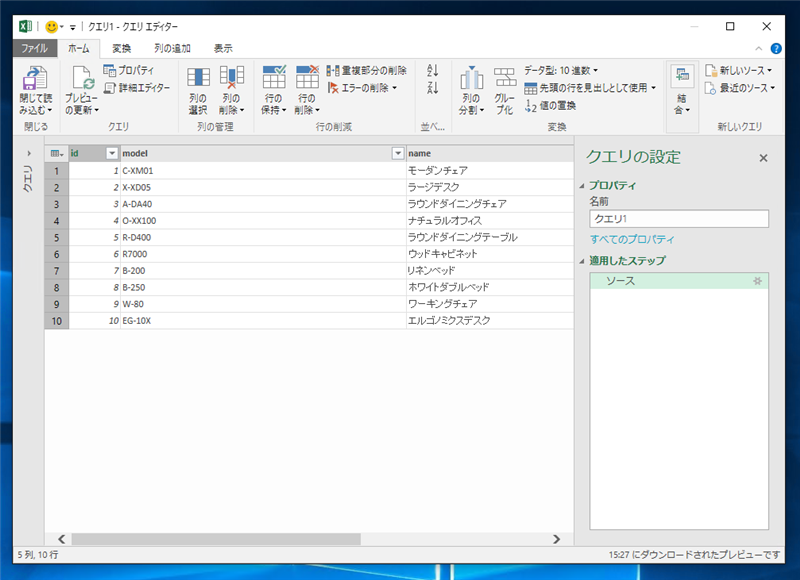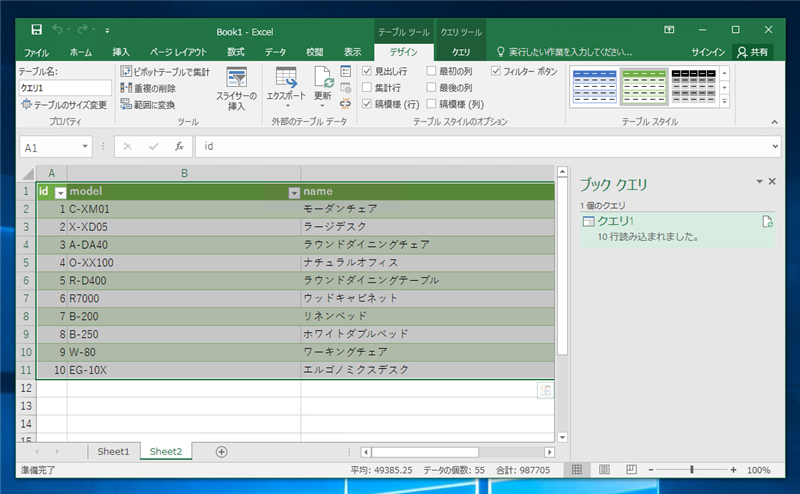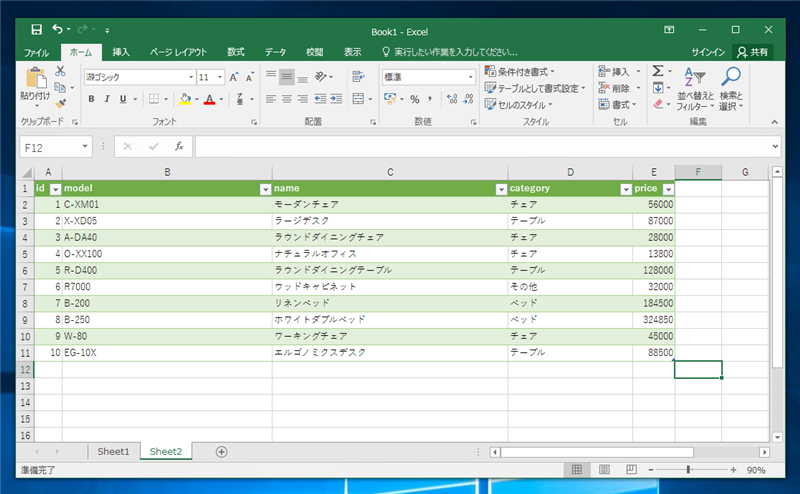Microsoft Excelでデータベースからレコードを読み込んでシートに表示する手順を紹介します。
手順
Excelを起動します。下図のウィンドウが表示されます。
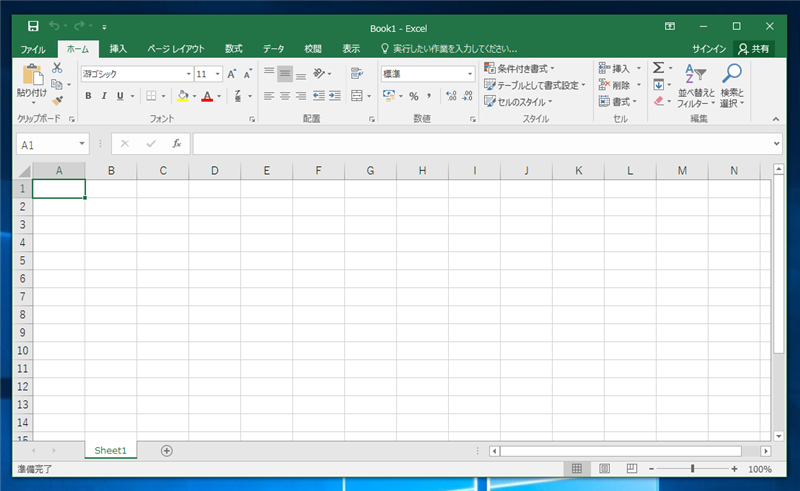
ツールリボンの[データ]タブをクリックして選択します。下図の画面が表示されます。
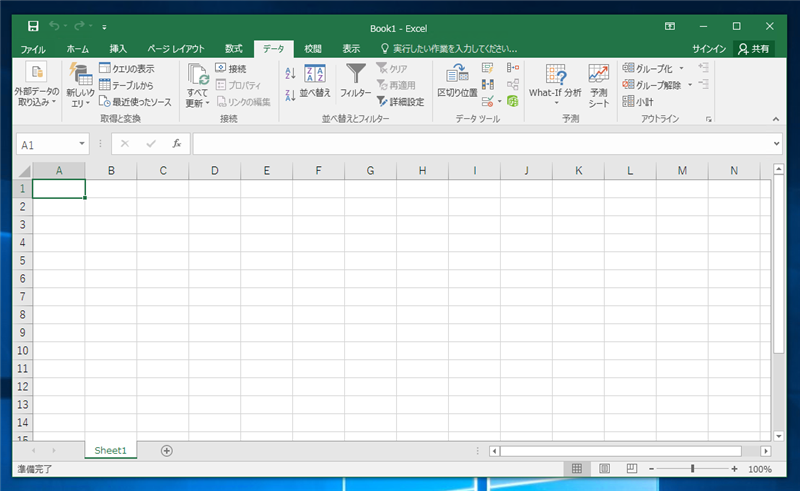
ツールリボンの左にある[新しいクエリ]ボタンをクリックします。下図のドロップダウンメニューが表示されます。メニューの[データベースから]をクリックします。
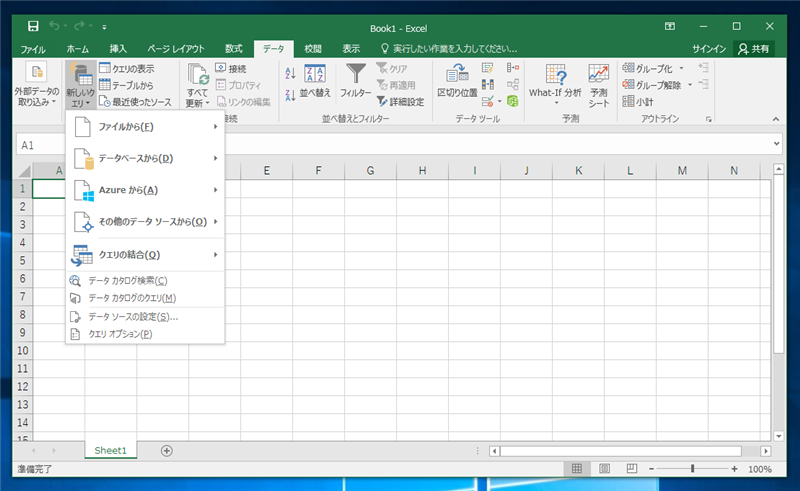
下図のサブメニューが表示されます。今回は[SQL Server データベースから]をクリックして選択します。
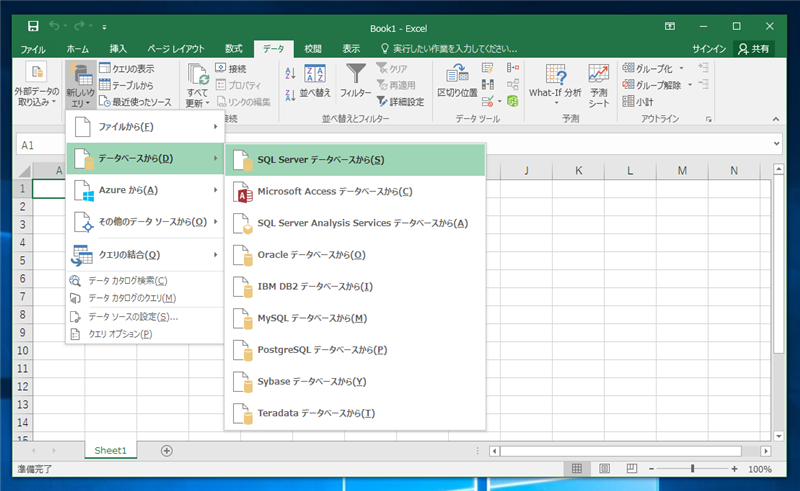
下図の[Microsoft SQL データベース]ダイアログが表示されます。
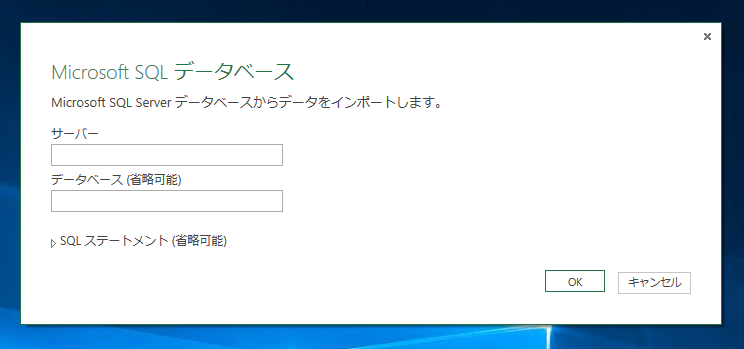
[サーバー]欄にデータベースサーバーのホスト名、またはIPアドレスを入力します。[データベース]には接続するデータベース名を入力します。
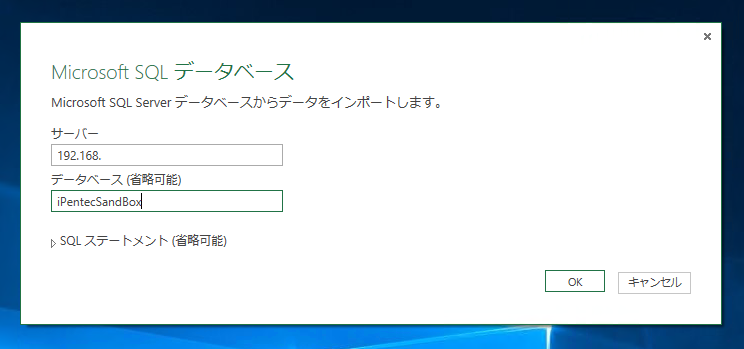
[SQLステートメント] のラベルをクリックします。クリックすると、下図のテキストボックスが表示されるので、Excelで読み込むためのSQL文を入力します。入力後[OK]ボタンをクリックします。
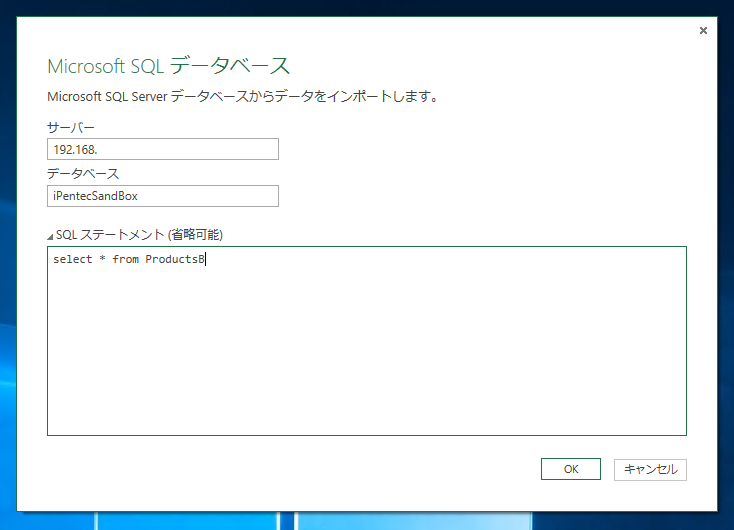
下図の認証ダイアログが表示されます。
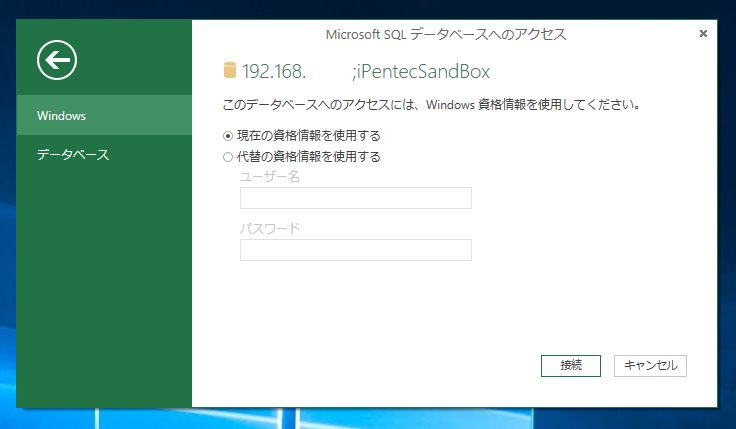
今回はデータベースアカウントで認証するため、ウィンドウ左のエリアの[データベース]をクリックします。下図の画面に切り替わります。
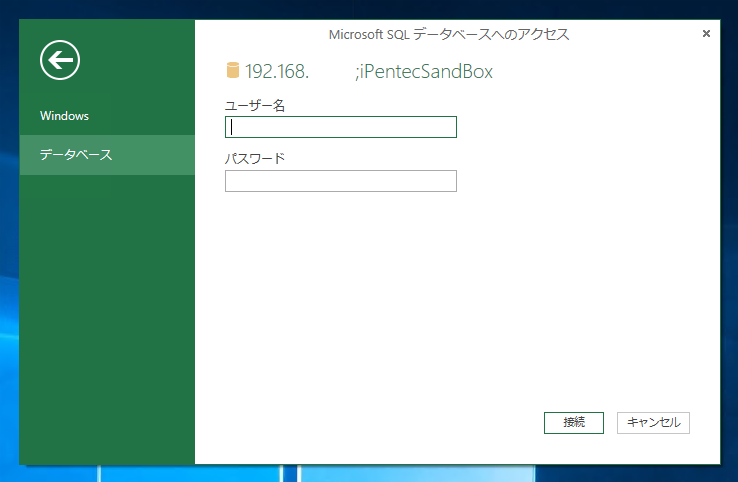
今回は、ユーザー名はsaで接続します。パスワード欄にはsaのパスワードを入力します。入力後、[接続]ボタンをクリックします。
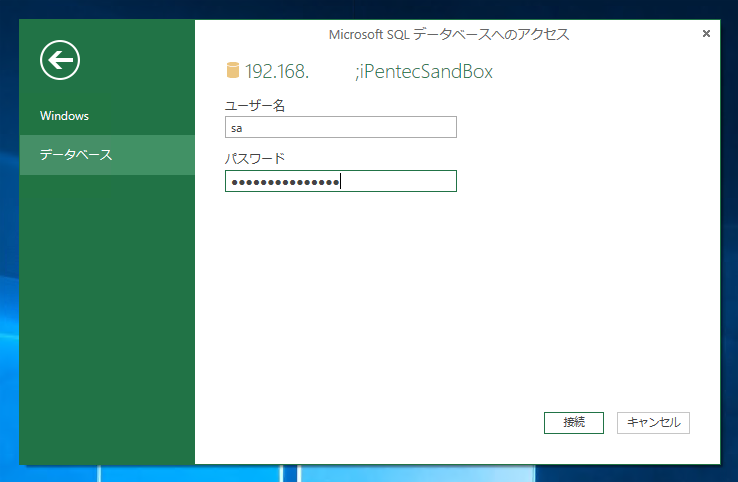
認証が成功すると、下図のクエリエディターのウィンドウが表示されます。SQL文の実行結果がウィンドウに表示されています。表示されている内容で問題なければ、ウィンドウ左上の[閉じて読み込む]ボタンをクリックします。
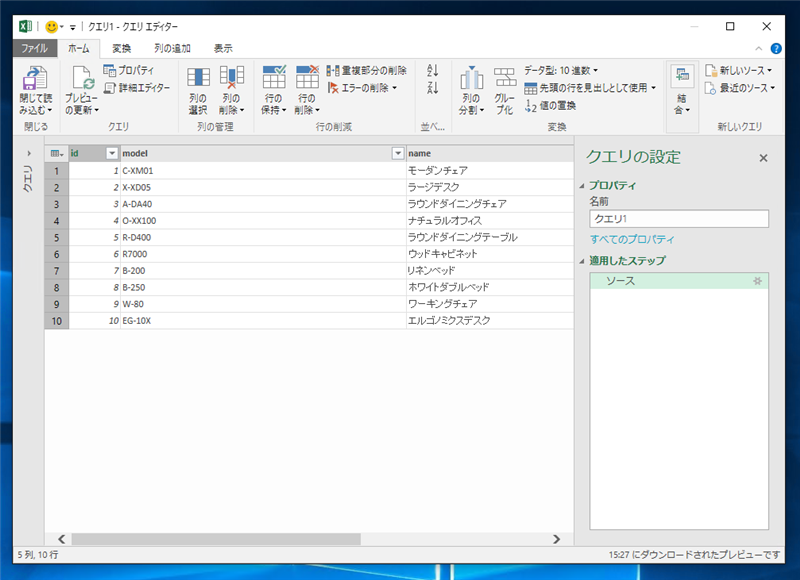
Excelにクエリの結果が読み込まれます。
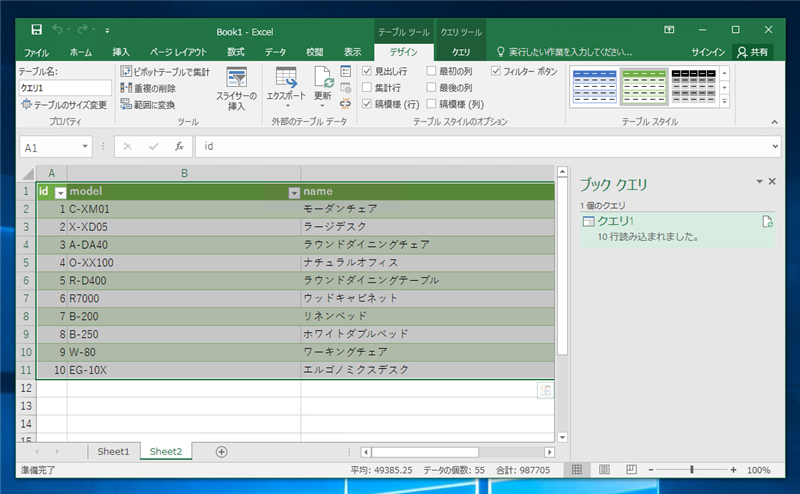
データベースのクエリの結果をExcelのシートに表示することができました。
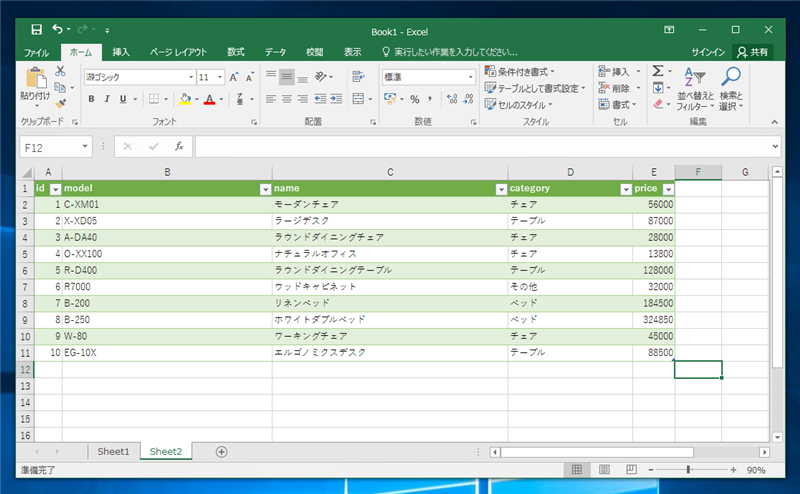
著者
iPentecの企画・分析担当。口が悪いのでなるべく寡黙でありたいと思っている。が、ついついしゃべってしまい、毎回墓穴を掘っている。
最終更新日: 2024-01-20
作成日: 2016-05-16